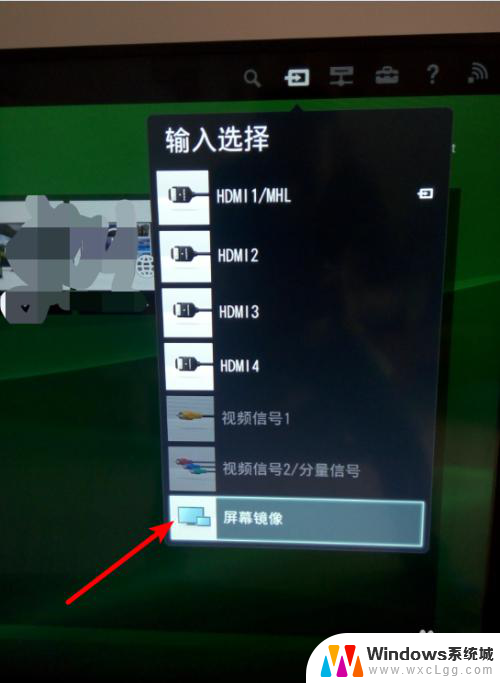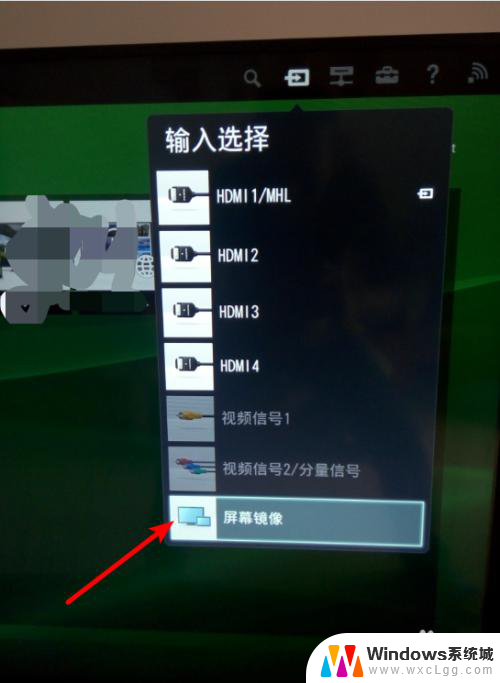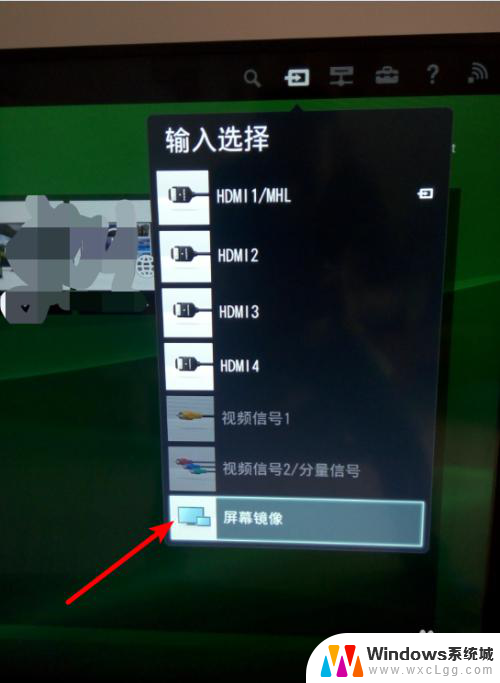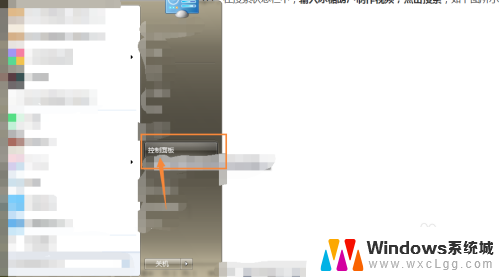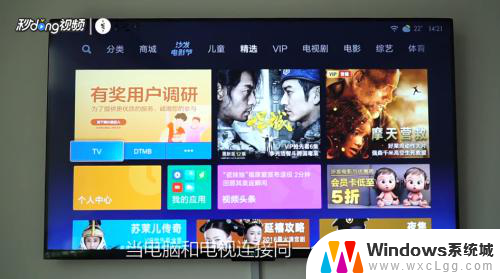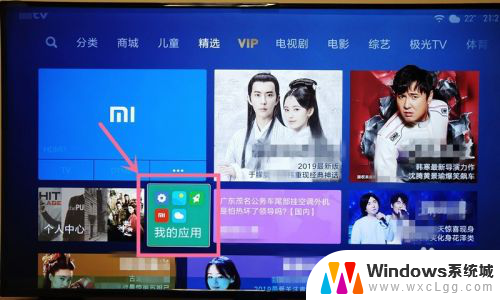电脑电视投影 无线投影笔记本显示到电视屏幕步骤
更新时间:2024-04-27 10:45:27作者:xtliu
如今随着科技的不断进步,电脑、电视和投影设备已经成为我们日常生活中不可或缺的一部分,通过无线投影技术,我们可以轻松将笔记本电脑的内容显示到电视屏幕上,实现更加便捷的办公和娱乐体验。下面将为大家介绍一些简单的步骤,让您轻松掌握如何实现笔记本电脑显示到电视屏幕的操作方法。
具体方法:
1. 在进行无线投影前,先要确定所进行的设备;首先笔记本电脑的系统是WIN10,智能电视中安装有屏幕镜像的app。
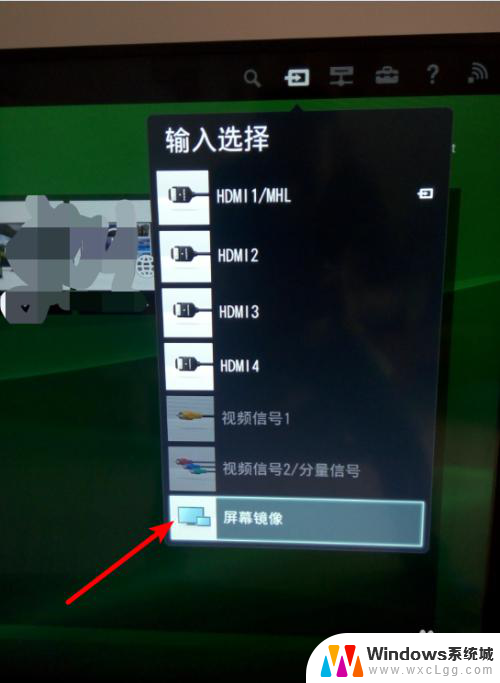
2. 选择电视的输入模式为屏幕镜像。电视进入到等待连接页面。
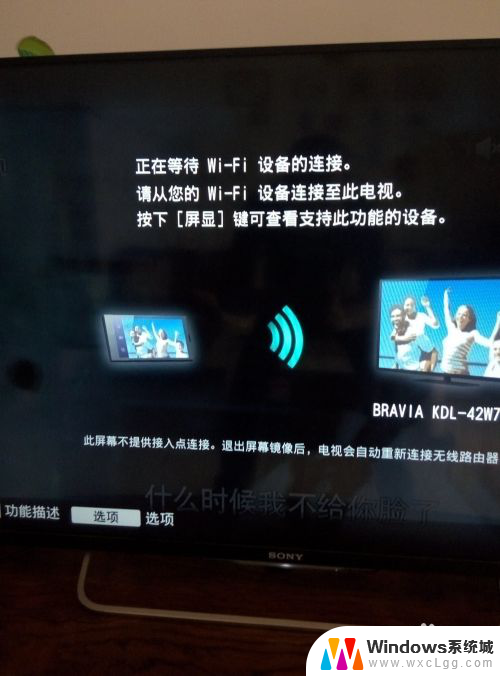
3. 打开笔记本电脑,在显示区的右下角点开快捷菜单栏。选择其中的投影。
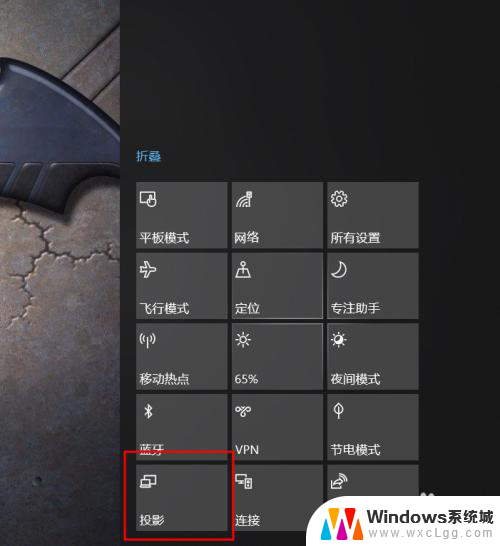
4. 选择弹出列表中的投影方式为复制。
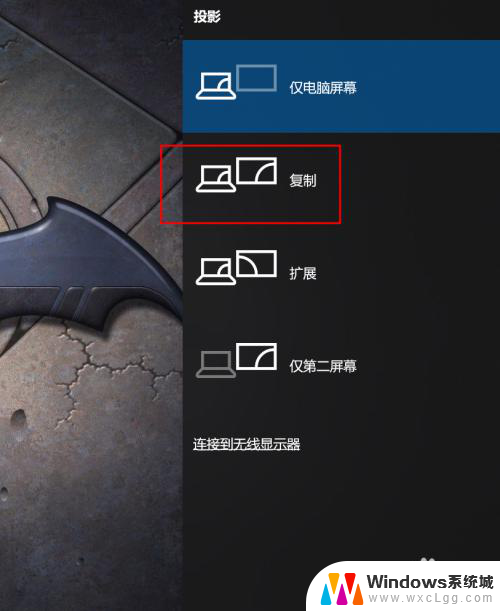
5. 选择列表中下方的连接到无线显示器。
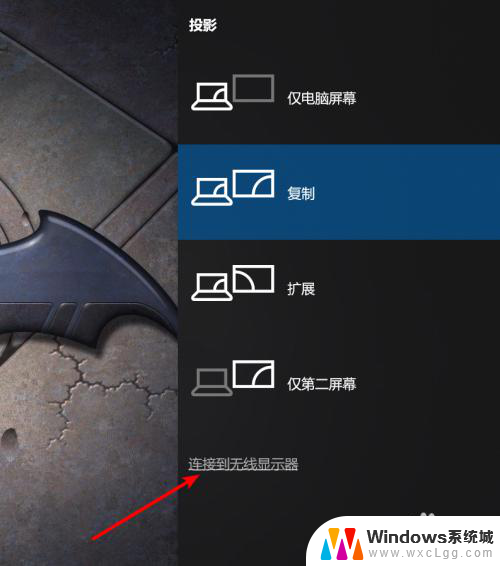
6. 电脑弹出搜索无线显示器的页面,稍等后从中选择电视在WIFI环境中的名称。
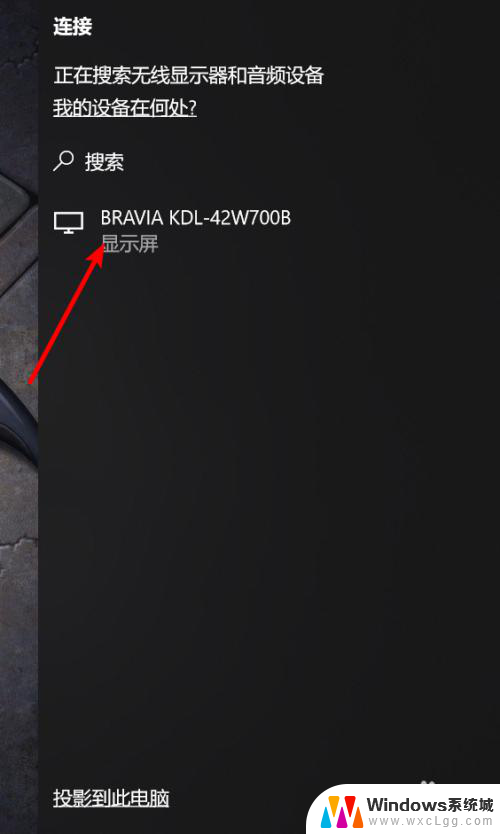
7. 稍等片刻后,笔记本上的显示即连接到了电视上。
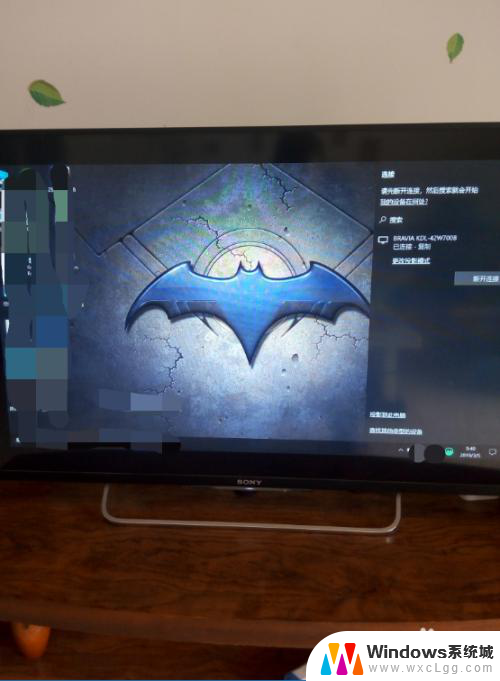
以上是电脑、电视和投影仪的全部内容,如果您遇到了相同的问题,可以参考本文中介绍的步骤进行修复,希望对大家有所帮助。